작업 4: 중공 거칠게 만들기
이 작업에서는 어댑티브 클리어링 전략을 사용하여 중공에서 대용량 재질을 거칠게 만듭니다.
어댑티브 클리어링은 거칠게 만들기를 위해 설계된 최신 HSM(고속 기계가공) 전략입니다. 어댑티브 클리어링의 중요한 매개변수는 측면 절입량 및 스텝다운 설정입니다. 일반적인 거칠게 만들기 전략에서는 최악의 시나리오에 대해 하중(또는 스텝오버)과 스텝다운을 설정해야 합니다. 어댑티브 클리어링을 사용하면 도구 공급업체에서 권장하는 최댓값을 사용할 수 있습니다. 지정된 최대 하중은 초과되지 않아야 합니다.
주: 최대 하중은 측면 절입량 + 하중 편차입니다.
필수 조건
- 작업 3이 완료되었습니다.
단계
새 3D 어댑티브 작업을 시작하고 튜토리얼 도구(미터법) 라이브러리에서 #11 - Ø10mm R1 불 노즈를 선택합니다.
- 제조 도구막대의 밀링 탭에서 3D > 어댑티브 클리어링
 을 선택합니다.
을 선택합니다. - 도구 탭
 에서 선택을 클릭합니다. 도구 라이브러리가 열립니다.
에서 선택을 클릭합니다. 도구 라이브러리가 열립니다. - 라이브러리에서 Fusion 라이브러리 > 튜토리얼 도구(미터법)를 선택합니다.
- 리스트에서 #11 - Ø10mm R1(불 노즈 엔드 밀)을 선택합니다.
- 선택을 클릭합니다.
- 제조 도구막대의 밀링 탭에서 3D > 어댑티브 클리어링
기계가공 가능한 스톡 선택을 설정합니다.
- 어댑티브 클리어링 명령 팔레트에서 형상 탭
 을 클릭합니다.
을 클릭합니다. - 스톡 외곽 영역은 기본적으로 사용으로 설정해야 합니다.
- 레스트 가공은 기본적으로 사용으로 설정해야 합니다. 툴패스는 스톡 크기와 이미 제거된 모든 재질을 기준으로 계산됩니다.
- 소스 드롭다운 리스트에서 이전 작업에서를 선택합니다. 이렇게 하면 이전 작업에서 제거한 재질이 고려되고 동일한 영역의 재절단이 수행되지 않습니다.
- 어댑티브 클리어링 명령 팔레트에서 형상 탭
깊이 절단 설정, 측면 절입량, 가공여유를 설정합니다.
- 절삭조건 탭
 을 클릭합니다.
을 클릭합니다. - 측면 절입량은 XY 스텝오버를 제어합니다. 변경할 필요가 없습니다.
- 스텝다운은 깊이 절삭을 제어합니다. 변경할 필요가 없습니다.
- 측면 및 깊이 가공여유를 0.5mm를 유지합니다.
- 확인을 클릭하여 계산을 시작합니다.
- 절삭조건 탭
작업 4 요약
이 작업에서는 3D 어댑티브 클리어링 거칠게 만들기 작업을 선택하고, 라이브러리 도구를 선택하고, 레스트 가공 옵션을 설정하고, 절단 스텝오버, 스텝 깊이 및 가공여유를 설정했습니다.
| 계산된 도구 경로는 아래에 표시되어 있습니다. | 시뮬레이션된 도구 경로는 아래에 표시되어 있습니다. |
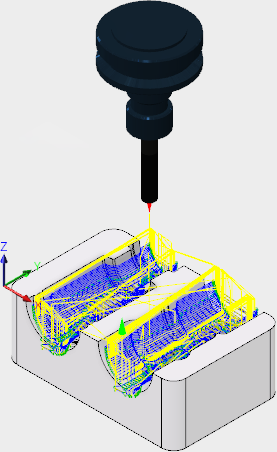 |
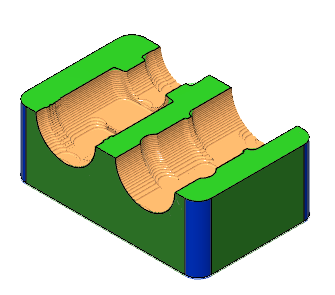 |
도구 경로는 빨간색 화살표 시작, 노란색 빠른 이동, 녹색 리드인/아웃 이동, 파란색 절단 이동 및 끝에 초록색 화살표로 표시됩니다.